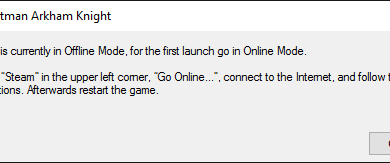Comment installer et gérer les plugins dans Notepad ++ pour Windows 10
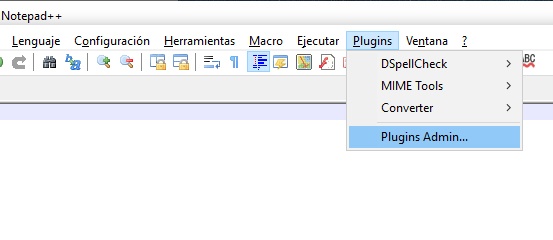
Comme beaucoup d’entre vous le savent peut-être déjà, Notepad ++ est un éditeur de texte que beaucoup aimeraient que Windows 10 inclue par défaut, car il s’agit en fait d’une version beaucoup plus avancée et fonctionnelle que le célèbre NotePad du système de Microsoft .
Par conséquent, nous parlons d’une application tierce gratuite que nous pouvons également installer sur notre ordinateur Windows . De plus, en plus du grand nombre de fonctions que nous pouvons trouver dans l’application d’ édition de texte elle-même une fois que nous l’avons installée, sa polyvalence augmente encore plus grâce à la possibilité d’ ajouter des plugins au programme .
C’est pourquoi dans le cas où nous n’aurions jamais profité de cet avantage de Notepad ++ , vous ne savez peut-être pas comment installer et gérer ces plugins que nous mentionnons, donc ci-dessous nous verrons comment le faire.
Installez les plugins dans Notepad ++ depuis le gestionnaire
Pour ce type de tâche, le programme lui-même intègre un gestionnaire de plugins qui nous permettra de contrôler l’arrivée de ces éléments supplémentaires , et bien que dans la dernière version de l’ application il s’appelle «Plugins Admin», c’est exactement le même mais avec un nom différent. Ainsi, nous pouvons installer ces plugins en allant dans le menu «Plugins» de l’ interface principale , où nous sélectionnons l’option appelée «Admin Plugins».
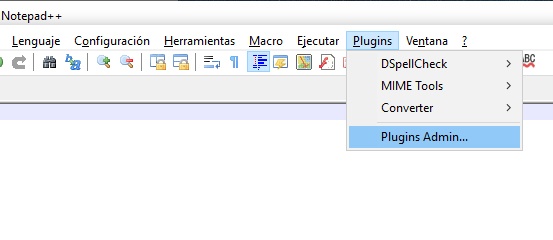
Il est à noter qu’ici, inclus dans l’ application elle – même , mais sans installer, nous trouvons une grande variété de ces add-ons afin d’augmenter les fonctions disponibles de Notepad ++ . Ainsi, une fois que nous accédons à la section correspondante, nous n’aurons plus qu’à marquer les plugins que nous voulons ajouter au programme pour qu’ils soient installés immédiatement et que nous puissions les utiliser dans l’éditeur en cliquant sur le bouton «Installer».
Installer des plugins dans Notepad ++ sans gestionnaire
De même, installer un plugin sans l’ administrateur susmentionné est assez facile, donc la première chose que nous devons faire est de le télécharger depuis Internet, quelque chose qui sera normalement effectué sous forme de fichier compressé que nous devons extraire. Dans le cas où cela a une version de 32 et 64 bits , nous devons nous assurer que nous téléchargeons qui correspond à notre système , sinon cela ne fonctionnera pas.
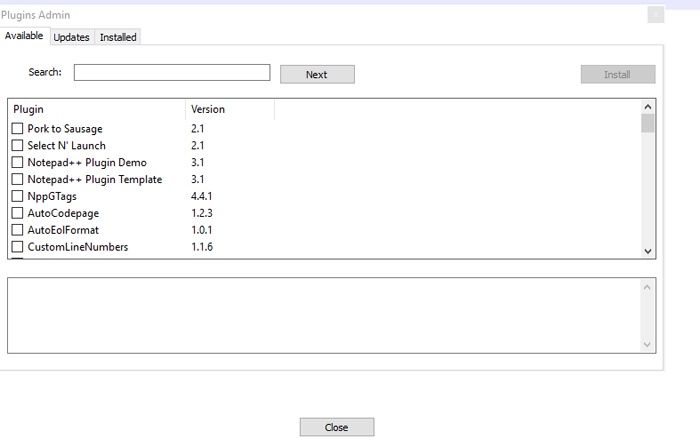
Ainsi, une fois téléchargé et extrait, il faut coller le fichier décompressé à l’emplacement suivant «% LOCALAPPDATA% Notepad ++ plugins», bien que si cela n’existe pas dans notre système, vous devez coller les fichiers du plugin dans le chemin «C: Program Plugins FilesNotepad ++ «; tandis que s’il est 32 bits, il serait dans «C: Program Files (x86) Notepad ++ plugins».
Après cela, si l’éditeur de texte est ouvert, nous le fermons et le réexécutons , de sorte que le nouveau plugin devrait apparaître dans le menu «Plugins» du programme. Cela signifie qu’avec cette deuxième méthode, nous pouvons installer n’importe quel plugin pour Notepad ++ que nous trouvons sur Internet , même s’il ne se trouve pas dans son référentiel officiel , même s’il faut d’abord s’assurer qu’il est sûr et d’une source fiable .